Namestitev sistema Windows 8.1 na vaš telefon. Namestitev Windows Phone na Android
Februarja 2015 je Microsoft uradno napovedal izdajo nove različice svojega mobilnega operacijskega sistema - Windows 10. Do danes je novi "OS" že prejel več globalnih posodobitev. Vendar pa z vsakim večjim dodatkom vse več starih naprav postane avtsajderjev in preneha prejemati uradno podporo razvijalcev.
Uradna namestitev sistema Windows 10 Mobile
Uradno je ta OS mogoče namestiti le na omejen seznam pametnih telefonov s starejšo različico operacijskega sistema. Vendar pa je v praksi seznam pripomočkov, ki lahko sprejmejo različico 10 sistema Windows, veliko širši. Ne le lastniki Nokia Lumia, ampak tudi uporabniki naprav z drugačnim operacijskim sistemom, na primer Android.
Modeli Windows Phone, ki bodo prejeli uradno posodobitev za Windows 10 Mobile:
MCJ Madosma Q501,
Alcatel OneTouch Fierce XL,
BLU Win HD LTE X150Q,
Lumia 635 (1GB),
Lumia 636 (1GB),
Lumia 638 (1GB),
Če je vaša naprava na tem seznamu, posodobitev na novo različico OS ne bo težavna. Vendar je vredno k temu vprašanju pristopiti previdno.
Video: Posodabljanje telefona Lumia na Windows 10 Mobile
Neuradna namestitev sistema Windows 10 Mobile na Lumio
Če vaša naprava ne prejema več uradnih posodobitev, jo lahko še vedno posodobite na najnovejšo različico OS. Ta metoda je primerna za naslednje modele:
Lumia 635 (512 MB),
Nova različica sistema Windows ni optimizirana za te modele. Za nepravilno delovanje sistema prevzemate polno odgovornost.
- Do Interop Unlock (odklene namestitev aplikacij neposredno iz računalnika). Če želite to narediti, namestite aplikacijo Interop Tools: zlahka jo najdete v Microsoftovi trgovini. Zaženite aplikacijo in izberite Ta naprava. Odprite meni programa, se pomaknite navzdol in pojdite na razdelek Interop Unlock. V tem razdelku omogočite možnost Obnovi NDTKSvc.
V razdelku Interop Unlock omogočite funkcijo Restore NDTKSvc
- V nastavitvah trgovine izklopite samodejne posodobitve aplikacij. Če želite to narediti, odprite »Nastavitve« in v razdelku »Posodobi« poleg vrstice »Samodejno posodabljanje aplikacij« premaknite ročico v položaj »Izklopljeno«.
Samodejne posodobitve lahko onemogočite v »Store«
- Ponovno pojdite na Interop Tools, izberite razdelek This Device in odprite Registry Browser.
- Pomaknite se do naslednje veje: HKEY_LOCAL_MACHINE\SYSTEM\Platform\DeviceTargetingInfo.
Windows 10 Mobile lahko namestite na nepodprto napravo Lumia z uporabo aplikacije Interop Tools
- Posnemite ali naredite posnetke zaslona vrednosti PhoneManufacturer, PhoneManufacturerModelName, PhoneModelName in PhoneHardwareVariant.
- Spremenite svoje vrednote v nove. Na primer, za napravo Lumia 950 XL z dvema karticama SIM bodo spremenjene vrednosti videti takole:
- Ime modela proizvajalca telefona: RM-1116_11258;
- Ime modela telefona: Lumia 950 XL Dual SIM;
- Različica strojne opreme telefona: RM-1116.
- In za napravo z eno kartico SIM spremenite vrednosti na naslednje:
- Proizvajalec telefona: MicrosoftMDG;
- Ime modela proizvajalca telefona: RM-1085_11302;
- Ime modela telefona: Lumia 950 XL;
- Različica strojne opreme telefona: RM-1085.
- Znova zaženite pametni telefon.
- Pojdite v Nastavitve – Posodobitev in varnost – Insider Program in omogočite prejemanje gradenj predogleda. Vaš pametni telefon bo morda treba znova zagnati. Po ponovnem zagonu se prepričajte, da je izbran krog Fast.
- Preverite posodobitve v Nastavitve – Posodobitev in varnost – Posodobitev telefona.
- Namestite najnovejšo razpoložljivo gradnjo.
Znova zaženite pametni telefon.
Ponovno zaženite Interop Tools, izberite This Device, pojdite na zavihek Interop Unlock. Aktivirajte potrditveni polji Interop/Cap Unlock in New Capability Engine Unlock. Tretje potrditveno polje - Full Filesystem Access - je namenjeno omogočanju polnega dostopa do datotečnega sistema. Ne dotikaj se ga po nepotrebnem.
Aktivirajte potrditvena polja za Interop/Cap Unlock in New Capability Engine Unlock
Znova zaženite pametni telefon.
Videoposnetek: Namestitev sistema Windows 10 Mobile na nepodprto Lumio
Namestitev sistema Windows 10 na Android
Pred popolno ponovno namestitvijo operacijskega sistema močno priporočamo, da določite naloge, ki jih mora opravljati posodobljena naprava:

Če še vedno potrebujete polnopravni "deset" na krovu, se pred namestitvijo novega OS prepričajte, da ima vaša naprava dovolj prostora za nov težek sistem. Bodite pozorni na značilnosti procesorja naprave. Windows je mogoče namestiti samo na procesorje z arhitekturo ARM (ne podpira Windows 7) in i386 (podpira Windows 7 in novejše).
Zdaj pa preidimo na namestitev:
- Prenesite arhiv sdl.zip in poseben program sdlapp v formatu .apk.
- Namestite aplikacijo na vaš pametni telefon in ekstrahirajte arhivske podatke v mapo SDL.
- Kopirajte isti imenik v sistemsko slikovno datoteko (običajno c.img).
- Zaženite namestitveni pripomoček in počakajte, da se postopek konča.
Video: kako namestiti Windows na Android
Če vaš pametni telefon prejema uradne posodobitve, ne bo težav z namestitvijo nove različice OS. Brez težav bodo svoj pametni telefon posodobili tudi uporabniki prejšnjih modelov Lumia. Situacija je veliko bolj obžalovanja vredna za uporabnike Androida, saj njihov pametni telefon preprosto ni zasnovan za namestitev operacijskega sistema Windows, kar pomeni, da ob prisilni namestitvi novega OS lastnik telefona tvega, da bo dobil modno, a zelo neuporabno »opeko«. .”
Prenesite in namestite različico predogleda Windows 10 za pametne telefone pod številko 10051 lahko že zdaj, vendar vam tega ne priporočamo. Bolje je posodobiti na Windows Phone 8.1 posodobitev 2. Nova različica WP8.1 je, čeprav je manj novosti, brez “hroščev”. Windows 10 za pametne telefone je še vedno zelo "surov" in ko ga namestite v svojo napravo, se boste najverjetneje morali vrniti na staro "osemko".
Kako lahko posodobite na Windows Phone 8.1 Update 2?!
1. Preverite, ali je vaš pametni telefon na poštnem seznamu Windows 10 Build 10051.
2. Namestite aplikacijo Windows Insider in jo zaženite.

3. Kliknite gumb "Get Preview Builds".
4. Kliknite gumb »Microsoft Account« in se prijavite v svoj Microsoftov račun.
5. Kliknite gumb »Insider Fast« in spodnjo puščico.


Bodi previden! Preverite, katera različica OS je prikazana v oknu »Posodobitev pripravljena za prenos«. Potrebujemo različico 8.10.15116.125!Če je to posodobitev tehničnega predogleda sistema Windows 10, kliknite gumb »Ne zdaj« in ponastavite nastavitve.

7. Ponovno zaženite pametni telefon. Ali je Windows Phone 8.1 Update 2 nameščen na vašem pametnem telefonu, lahko vidite po sistemskih spremembah v vaši napravi.
Namestitev posodobitve za Windows 8.1 je zdaj obvezna


Za popolnost ni meja. Uporabniki sodobnih naprav nenehno trpijo zaradi pomanjkanja določenih zmogljivosti svojih mobilnih naprav. Zato proizvajalci pripomočkov skupaj z razvijalci programske opreme nenehno iščejo nove ideje ali razmišljajo o tem, kako izboljšati obstoječe funkcije. Tako so do leta 2014 Microsoftovi inženirji lahko ugotovili, kako izboljšati sistem s ploščicami za mobilni telefon Windows Phone in implementirati svoje zamisli v posodobitvi Windows Phone 8.1. Kljub dejstvu, da je ta posodobitev poleti 2014 postala na voljo širokemu naboru naprav z G8 na krovu, je še vedno nekaj primerkov, ki je niso videli. Ta priročnik je bil napisan posebej za lastnike takšnih pametnih telefonov. Podrobnejše informacije o »Kako namestiti Windows 8.1 na Windows Phone« lahko preberete v celotni različici našega pregleda spodaj.
Kateri pametni telefoni bodo dobro delovali s tem OS?
Vse naprave s sistemom s ploščicami se odlično ujemajo z različico Windows Phone 8.1. Enako dobro deluje tako na poceni telefonih kot na vodilnih modelih. Večinoma je to zasluga Microsoftovih inženirjev in strokovnjakov, ki pišejo gonilnike v pisarnah proizvajalcev pametnih telefonov. Zahvaljujoč njunim skupnim prizadevanjem ta različica mobilnega sistema deluje gladko in hitro izvaja vse uporabniške ukaze ter jasno usklajuje delovanje vseh modulov vsakega pametnega telefona. Tako ga lahko »navijete« na vse pripomočke s prednameščenim Windows Phone 8, ne da bi vas skrbelo večje napake. Da, 8.1 je mogoče namestiti samo v napravah z G8. Telefoni s 7.8 so ostali in so že samo del zgodovine.
Kako namestiti Windows 8.1 na Windows Phone: navodila po korakih
- Preden prenesete posodobitve, se prepričajte, da imate na voljo vsaj 1 GB prostega prostora v notranjem pomnilniku pametnega telefona. Če pomnilnik telefona nima toliko prostega prostora, ga pripravite sami, tako da datoteke začasno premaknete v računalnik ali izbrišete aplikacije.
- Prepričajte se, da je vaša naprava povezana z brezhibno delujočo dostopno točko Wi-Fi, ki ne bo povzročala težav med postopkom prenosa datotek. Upoštevajte, da vseh posodobitev ne boste mogli prenesti prek mobilnega interneta. Sistem vam tega preprosto ne bo dovolil, ker vsebuje možnost, ki je ni mogoče onemogočiti na običajen način. Vse to je namenjeno temu, da uporabnik slučajno ne zapravi preostalih megabajtov, ki mu jih je mobilni operater zagotovil v skladu s pogoji tarifnega načrta. Druga možnost je, da nekoga prosite, da vam distribuira internet, če v bližini ni znane ali odprte dostopne točke WiFi. Toda spet se morate prepričati, da ima pametni telefon vašega pomočnika dovolj megabajtov za prenos posodobitev in da vam jih je pripravljen podariti.
- Preverite raven baterije na vašem pripomočku. Ne sme biti pod 50%. Bolje je, če je baterija 100% napolnjena. Navsezadnje je namestitev posodobitev precej energetsko intenziven postopek in bo zelo nerodno, če se pametni telefon na tej stopnji nenadoma izklopi in po ponovnem zagonu pade v neskončen cikel ponovnega zagona. Zato ne bodite leni, da napolnite njegovo baterijo do najvišje ravni.
- Če ste pripravljeni na prenos posodobitve, pojdite v razdelek »Posodobitev telefona«, ki se nahaja v nastavitvah OS, in zaženite mehanizem za preverjanje posodobitev.
- Pametni telefon bi moral zaznati posodobitev in jo začeti prenašati. Ker ni velik, lahko ta postopek traja 1 minuto. Po tem bo naprava začela pripravljati posodobitev za nadaljnjo namestitev. Ta postopek lahko traja 3 minute.
- Nato boste videli sporočilo, ki nakazuje, da je posodobitev, zasnovana za lažji prehod na Windows Phone 8.1, pripravljena za namestitev. Morali boste klikniti gumb »Namesti« in malo počakati. Naprava se bo znova zagnala, nato pa se na njenem zaslonu prikažejo zobniki in vrstica napredka. Postopek uvajanja te posodobitve ne sme trajati več kot 5 minut. Vendar pa boste po zaključku morali počakati enako dolgo, dokler sistem ne zaključi prenosa podatkov.
- Ponovno pojdite na razdelek »Posodobitev telefona« in ga prisilite, da preveri posodobitve. Če je z internetom vse v redu, bi moral sistem zaznati gradnjo Windows Phone 8.1 za vaš model in začeti prenašati.
- Ker je precej težek, lahko postopek nalaganja in predpriprave traja približno 40 minut.
- Ko se prikaže sporočilo, da je posodobitev pripravljena za namestitev, kliknite gumb »Namesti« in sprejmite pogoje pogodbe. Pametni telefon se bo znova zagnal in na njegovem zaslonu se bodo znova prikazali zobniki z vrstico napredka. Uvedba posodobitve in selitev podatkov nazaj na svoje mesto naj bi trajala 35 minut.
Z izdajo Windows 10 Build 10051 za pametne telefone je Microsoft spregledal napako, ki vam je omogočila namestitev Windows Phone 8.1.2 pred namestitvijo Windows 10 za pametne telefone prek aplikacije Windows Insider. Toda uradno je to posodobitev mogoče prejeti samo na nekaterih pametnih telefonih, zato je tukaj navodilo »Kako namestiti Windows Phone 8.1.2 na kateri koli pametni telefon Windows Phone«.
Upoštevajte, da je ta metoda veljavna samo za naprave, ki podpirajo kartico SD. Postopek posodabljanja si bomo ogledali na primeru Samsung ATIV S, vendar po tem principu teoretično lahko posodobite kateri koli pametni telefon. Preden začnete, ne pozabite, da je vsaka škoda na vaši napravi zaradi takih postopkov vaša izključna odgovornost. Če niste prepričani v svoje sposobnosti, ne tvegajte.
Navodila za vse pametne telefone (testirano na HTC 8S in Microsoft Lumia 535):
- V pripomočku v razdelku tweaks omogočimo možnost Preview For Developer builds in pametni telefon posodobimo na najnovejšo različico OS, ki jo najde.
- Onemogočite možnost Predogled za gradnje razvijalcev.
- Urejamo naslednje registrske ključe:
"PhoneManufacturer" = "ARCHOS"
"PhoneMobileOperatorName" = "000-88"
"PhoneManufacturerModelName" = "BUSHWindowsPhone" - Pojdite na nastavitve->posodobitve in poskusite najti posodobitev. Če se najde 8.10.15137.148 , potem je to Windows Phone 8.1.2.
- Namestite najdeno posodobitev.
Navodila za Samsung:
- Najprej morate na pametni telefon namestiti urejevalnik registra. Kako to storiti, preberite članek "".
- Prepričamo se, da je pametni telefon nameščen z vdelano programsko opremo CMJ1 in datoteko ATO CSC (posebno za naprave Samsung). Če ne, posodobite napravo na zahtevano vdelano programsko opremo.
- Prepričajte se, da ima vaš pametni telefon nameščeno vsaj zadnjo posodobitev 14157 , in različica vdelane programske opreme ni nižja 2424.15.3.2 (specifično za Samsung).
- Pojdite v urejevalnik registra in spremenite naslednje ključe na poti HKLM\SYSTEM\Platform\DeviceTargetingInfo. " PhoneManufacturer" v "HIGHSCREEN", " PhoneManufacturerModelName" v "WinWin" in " PhoneMobileOperatorName" na "000-88".
- Pojdite na posodobitve naprave in prenesite vse razpoložljive posodobitve. Upoštevajte, da če ste predhodno imeli omogočen predogled za razvijalce ali Windows Insider, je bolje, da ponastavite telefon.
- Prenos posodobitve 14226 , je točno to potrebno za poznejšo namestitev posodobitve 2.
- Prenesite aplikacijo Windows Insider, jo zaženite in izberite »Fast Ring« (ena možnost).
- Ko je vse končano, pojdite v nastavitve telefona in prenesite posodobitev 2.
Po končani posodobitvi je najbolje, da ponastavite nastavitve, da popolnoma nastavite svojo napravo in onemogočite aplikacijo Windows Insider.
Za popolnost ni meja. Uporabniki sodobnih naprav nenehno trpijo zaradi pomanjkanja določenih zmogljivosti svojih mobilnih naprav. Zato proizvajalci pripomočkov skupaj z razvijalci programske opreme nenehno iščejo nove ideje ali razmišljajo o tem, kako izboljšati obstoječe funkcije. Tako so do leta 2014 Microsoftovi inženirji lahko ugotovili, kako izboljšati sistem s ploščicami za mobilni telefon Windows Phone in implementirati svoje zamisli v posodobitvi Windows Phone 8.1. Kljub dejstvu, da je ta posodobitev poleti 2014 postala na voljo širokemu naboru naprav z G8 na krovu, je še vedno nekaj primerkov, ki je niso videli. Ta priročnik je bil napisan posebej za lastnike takšnih pametnih telefonov.
Kateri pametni telefoni bodo dobro delovali s tem OS?

Vse naprave s sistemom s ploščicami se odlično ujemajo z različico Windows Phone 8.1. Enako dobro deluje tako na poceni telefonih kot na vodilnih modelih. Večinoma je to zasluga Microsoftovih inženirjev in strokovnjakov, ki pišejo gonilnike v pisarnah proizvajalcev pametnih telefonov. Zahvaljujoč njunim skupnim prizadevanjem ta različica mobilnega sistema deluje gladko in hitro izvaja vse uporabniške ukaze ter jasno usklajuje delovanje vseh modulov vsakega pametnega telefona. Tako ga lahko »navijete« na vse pripomočke s prednameščenim Windows Phone 8, ne da bi vas skrbelo večje napake. Da, 8.1 je mogoče namestiti samo v napravah z G8. Telefoni s 7.8 so ostali in so že samo del zgodovine.
Kako namestiti Windows 8.1 na Windows Phone: navodila po korakih
![]()
- Preden prenesete posodobitve, se prepričajte, da imate na voljo vsaj 1 GB prostega prostora v notranjem pomnilniku pametnega telefona. Če pomnilnik telefona nima toliko prostega prostora, ga pripravite sami, tako da datoteke začasno premaknete v računalnik ali izbrišete aplikacije.

- Prepričajte se, da je vaša naprava povezana z brezhibno delujočo dostopno točko Wi-Fi, ki ne bo povzročala težav med postopkom prenosa datotek. Upoštevajte, da vseh posodobitev ne boste mogli prenesti prek mobilnega interneta. Sistem vam tega preprosto ne bo dovolil, ker vsebuje možnost, ki je ni mogoče onemogočiti na običajen način. Vse to je namenjeno temu, da uporabnik slučajno ne zapravi preostalih megabajtov, ki mu jih je v skladu s pogoji tarifnega načrta zagotovil mobilni operater. Druga možnost je, da nekoga prosite, da vam distribuira internet, če v bližini ni znane ali odprte dostopne točke WiFi. Toda spet se morate prepričati, da ima pametni telefon vašega pomočnika dovolj megabajtov za prenos posodobitev in da vam jih je pripravljen podariti.

- Preverite raven baterije na vašem pripomočku. Ne sme biti pod 50%. Bolje je, če je baterija 100% napolnjena. Navsezadnje je namestitev posodobitev precej energetsko intenziven postopek in zelo neprijetno bo, če se pametni telefon na tej stopnji nenadoma izklopi in po ponovnem zagonu pade v neskončen cikel ponovnega zagona. Zato ne bodite leni, da napolnite njegovo baterijo do najvišje ravni.

- Če ste pripravljeni na prenos posodobitve, pojdite v razdelek »Posodobitev telefona«, ki se nahaja v nastavitvah OS, in zaženite mehanizem za preverjanje posodobitev.
- Pametni telefon bi moral zaznati posodobitev in jo začeti prenašati. Ker ni velik, lahko ta postopek traja 1 minuto. Po tem bo naprava začela pripravljati posodobitev za nadaljnjo namestitev. Ta postopek lahko traja 3 minute.

- Nato boste videli sporočilo, ki nakazuje, da je posodobitev, namenjena gladkemu prehodu na Windows Phone 8.1, pripravljena za namestitev. Morali boste klikniti gumb »Namesti« in malo počakati. Naprava se bo znova zagnala, nato pa se na njenem zaslonu prikažejo zobniki in vrstica napredka. Postopek uvajanja te posodobitve ne sme trajati več kot 5 minut. Vendar pa boste po zaključku morali počakati enako dolgo, dokler sistem ne zaključi prenosa podatkov.

- Ponovno pojdite na razdelek »Posodobitev telefona« in ga prisilite, da preveri posodobitve. Če je z internetom vse v redu, bi moral sistem zaznati gradnjo Windows Phone 8.1 za vaš model in začeti prenašati.

- Ker je precej težek, lahko postopek nakladanja in predpriprave traja približno 40 minut.

- Ko se prikaže sporočilo, da je posodobitev pripravljena za namestitev, kliknite gumb »Namesti« in sprejmite pogoje pogodbe. Pametni telefon se bo znova zagnal in na njegovem zaslonu se bodo znova prikazali zobniki z vrstico napredka. Uvedba posodobitve in selitev podatkov nazaj na svoje mesto naj bi trajala 35 minut.

Tako lahko dejansko namestite Windows Phone 8.1 na vse pametne telefone z operacijskim sistemom Windows Phone 8.
Najnovejša gradiva spletnega mesta
Brskalniki
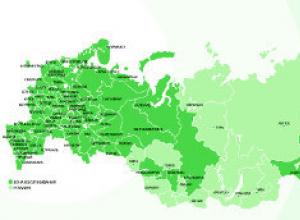
Help Desk Megafon Enotna brezplačna številka za podporo naročnikom mobilnega operaterja "Megafon"
Brezplačne številke za podporo Megafon za prebivalce vseh regij Rusije, naslovi za prijavo v vaš osebni račun in kontaktni podatki za spletno tehnično podporo operaterja. Enotna brezplačna številka za podporo strankam za naročnike mobilnega operaterja Megafon: 8800 550
Družbeni mediji

HTC Desire S - podrobna navodila za pridobivanje root in namestitev programske opreme po meri
Odklepanje zagonskega nalagalnika, namestitev obnovitve, pridobitev korena, utripanje Custom ROM-a Trenutno je zelo malo informacij o odklepanju HTC One X in to ni presenetljivo, saj se je model pojavil relativno nedavno. V tem priročniku bom opisal, kako odkleniti
Računalnik
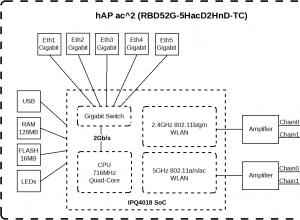
Mikrotik hAP AC - Router za vse priložnosti
Marca 2018 je bil končno naprodaj nov izdelek podjetja MikroTik - hAP AC2 (prodajalec kodira RBD52G-5HacD2HnD-TC. Oboževalci so dolgo čakali na to napravo, o pričakovanih zmogljivostih so razpravljali dolgo in vnaprej na forumih za nizko ceno SOHO
Video
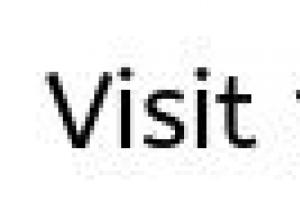
Komunikator pametnega telefona "Nokia X6": pregled, značilnosti in pregledi. Kartica SIM se v mobilnih napravah uporablja za shranjevanje podatkov, ki potrjujejo pristnost naročnikov mobilnih storitev
Nokia x6 je svetel, eleganten, glasbeni predstavnik multimedijskih mobilnih telefonov svetovno znanega finskega podjetja Nokia. Pripomoček je bil javnosti predstavljen 2. septembra 2009 na konferenci Nokia World 2009, ki je potekala v Nemčiji.
Brskalniki
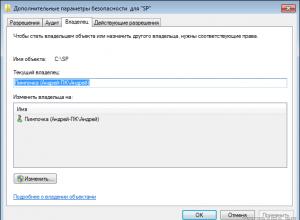
Spreminjanje dovoljenj za datoteke ali mape v sistemu Linux Posebna dovoljenja za datoteke v sistemu Linux
V tem članku bomo podrobno govorili o tem, kako lahko spremenite pravice dostopa do datotek in map v sistemu Windows 7, pa tudi o tem, kako spremeniti lastnika datoteke ali mape. To znanje bo koristno na primer za organizacijo domačega omrežja, na katerega je povezanih več uporabnikov.
